Файлова система на устройство решава как са даннитесъхранява и чете от устройство. Мислете за това като за метод за поръчка на информация. Ако искате да отидете в библиотека, книгите там вероятно ще бъдат сортирани с помощта на десетичната система на Дюи. Файловата система донякъде прилича на тази концепция. Няма много файлови системи, но има достатъчно от тях, за да могат потребителите да спрат и да мислят коя от тях искат да използват. Ако имате устройство, което е в определена файлова система и трябва да го промените на друго, лесно можете да го направите в Windows 10.
Промяна на файловата система на устройството
За да промените файловата система на устройствоWindows 10, имате два различни вградени метода, които можете да използвате, но бъдете предупредени. Когато промените файловата система на устройство, той първо изтрива всичко на него. Уверете се, че архивирате данни, преди да продължите. Трябва също да знаете, че не можете да промените файловата система на устройството, в която сте стартирали формата си, например, ако използвате Windows 10 от C устройството, няма да можете да промените файловата му система.
Промяна на файловата система на устройството - Формат на устройството
Свържете устройството, което искате да форматирате, към вашия компютър с Windows 10. Отворете File Explorer и отидете на този компютър. Щракнете с десния бутон върху устройството и изберете „Форматиране“ от контекстното меню.

Ще се отвори нов прозорец с падащо меню за „ФайлСистема'. Отворете го и изберете една от поддържаните файлови системи, в които Windows 10 може да конвертира. Ако искате, можете да премахнете отметката от опцията „Бърз формат“. Щракнете върху Старт и файловата система на устройството ще бъде променена. Процесът ще отнеме известно време, за да завърши в зависимост от размера на устройството и от това дали решите да деактивирате Бърз формат или не.
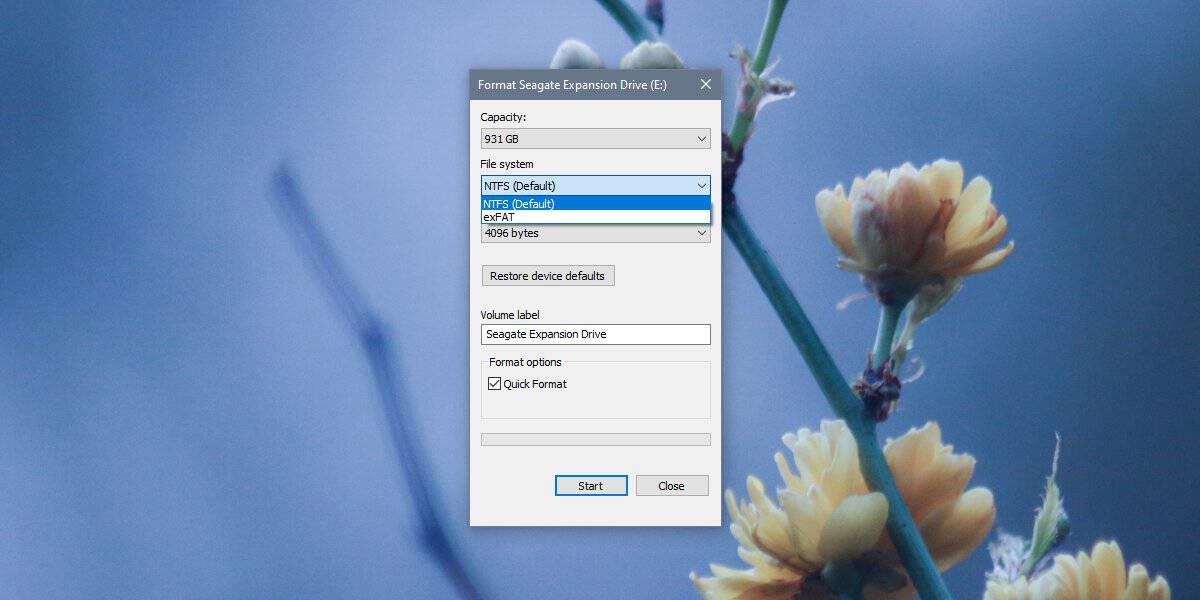
Промяна на файловата система на устройството - Управление на дискове
Свържете устройството си към компютъра. Отворете Windows Търсене и въведете Управление на дискове. Изберете резултата „Създаване и форматиране на дялове на твърд диск“.
В приложението Disk Management щракнете с десния бутон върху устройството, за което искате да промените файловата система. От контекстното меню изберете „Форматиране“.
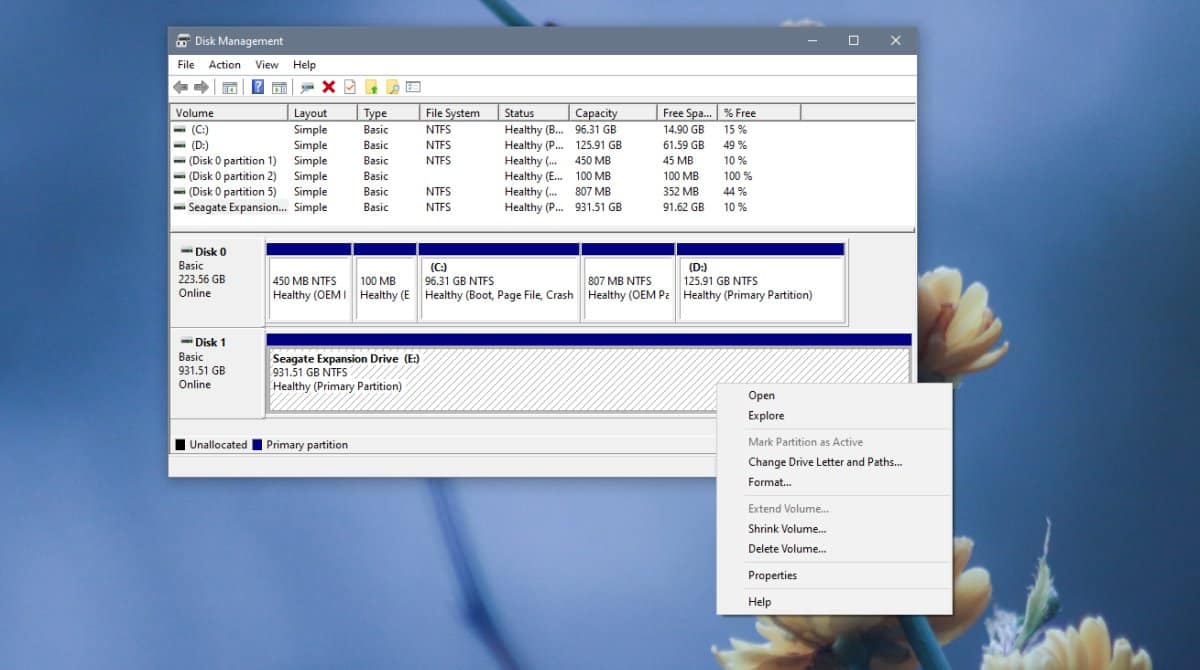
В прозореца, който се отваря, отворете файловата системападащо меню и изберете коя файлова система искате да използвате за устройството. Щракнете върху OK, променете други настройки / предпочитания за устройството, ако трябва, и след това разрешете форматът и преобразуването да завършат.
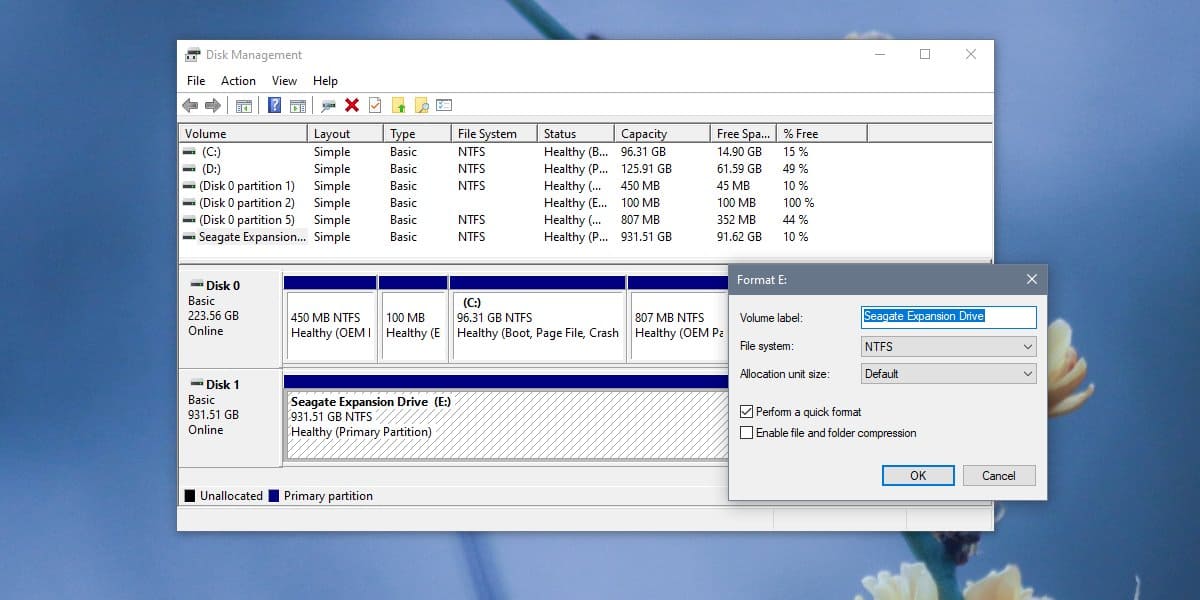
В Windows 10 можете да конвертирате в NTFS,exFAT и FAT32, въпреки че опциите могат да се различават в зависимост от типа на устройството, на което искате да промените файловата система. Има и друга файлова система освен тези три, например собствената файлова система Apple на Apple. Ще ви трябва Mac, който да преобразува диск в тази файлова система или платено приложение.










Коментари